
10 کلید میانبر در Visual Studio
هنگام برنامه نویسی با visual studio IDE، بازی با کلیدهای میانبر کیبورد (صفحه کلید) بسیار جالب است و استفاده مکرر از ماوس را کاهش می دهد.
درواقع این میانبرها بهره وری کار شما را افزایش می دهند و برنامه نویسی را آسان و راحت می کند.

هنگام برنامه نویسی با visual studio IDE، بازی با کلیدهای میانبر کیبورد (صفحه کلید) بسیار جالب است و استفاده مکرر از ماوس را کاهش می دهد.
درواقع این میانبرها بهره وری کار شما را افزایش می دهند و برنامه نویسی را آسان و راحت می کند.
در پایین یک لیست از 10 میانبرهای صفحه کلید که بسیار مفید هستند را برای شما به اشتراک گذاشته ایم. در ادامه با ما همراه باشید.
1. F5 & Ctrl-F5
شما می توانید با فشردن کلید میانبر F5، پروژه خود را همراه با داشتن debug و با فشردن کلید Ctrl-F5 می توانید پروژه خود را بدون debug آغاز کنید.
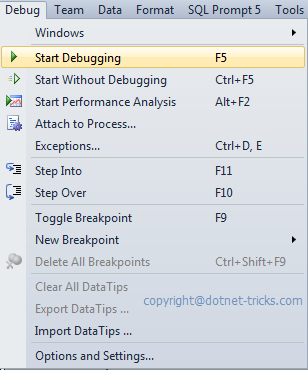
2. F7 & Shift-F7
کلید میانبر F7 کدهای مربوط به Webpage و کلید میانبر Shift-F7 دیزاین (طراحی) webpage را به شما نشان می دهد.
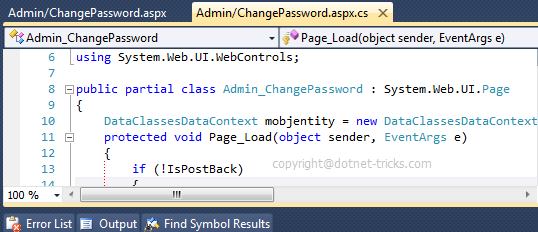
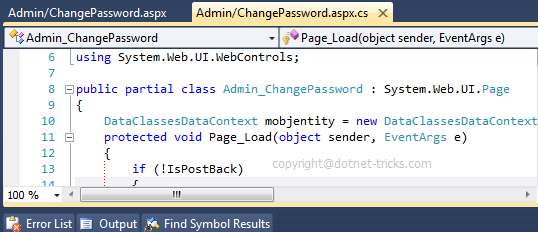
3. F6 / Shift-F6 / Ctrl-Shift-B
از تمام کلیدهای میانبر بالا برای ساختن پروژه استفاده می شود.
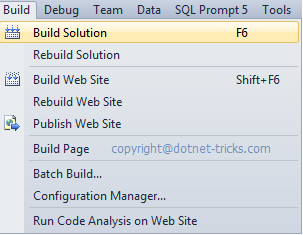
4. Ctrl-Shift-A & Alt-Shift-A
برای اضافه کردن آیتم جدید به پروژه از کلید میانبر Ctrl-Shift-A و برای اضافه کردن آیتم موجود به پروژه از کلید میانبر Alt-Shift-A استفاده می کنیم.
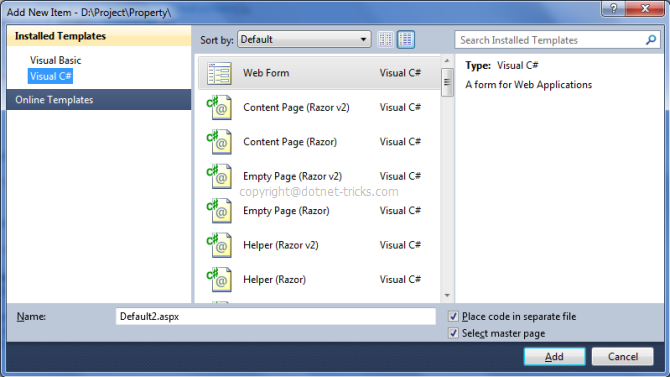
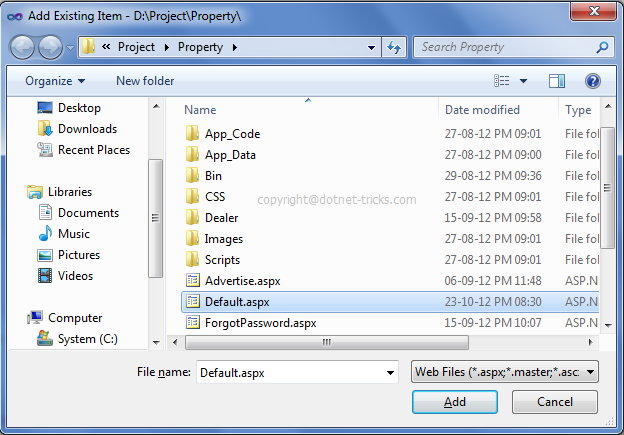
5. Ctrl-K + Ctrl-C & Ctrl-k + Ctrl-U
کلیدهای میانبر Ctrl-K + Ctrl-C توضیحاتی را با گذاشتن علامت // برای بلوک انتخاب شده قرار می دهد
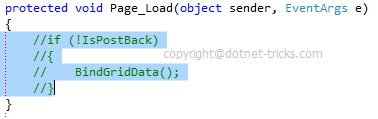
و کلیدهای میانبر Ctrl-k + Ctrl-U توضیحات این بلوک را غیرفعال می کنند.
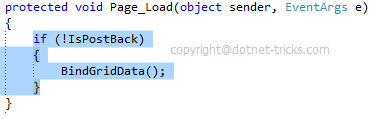
6. Ctrl-M + Ctrl-O & Ctrl-M + Ctrl-P
با استفاده از کلیدهای میانبر Ctrl-M + Ctrl-O می توانیم کدها را بعنوان زیرمجموعه در یک مجموعه قرار دهیم
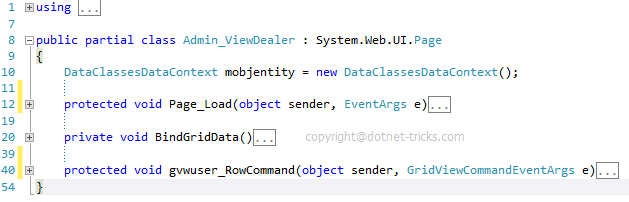
و با استفاده از کلیدهای میانبر Ctrl-M + Ctrl-P آنها را از زیرمجموعه بودن آزاد کنیم.
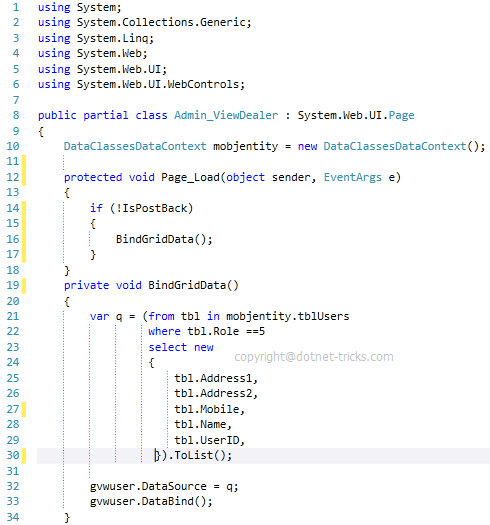
7. Ctrl-K + Ctrl-S & Alt-Shift-Arrow(Right-Left-Bottom-Top)
ما می توانیم با کلیدهای میانبر Ctrl-K + Ctrl-S بلوک مدنظرمان را به یک بلوک خاص و کنترل شده تبدیل کنیم.
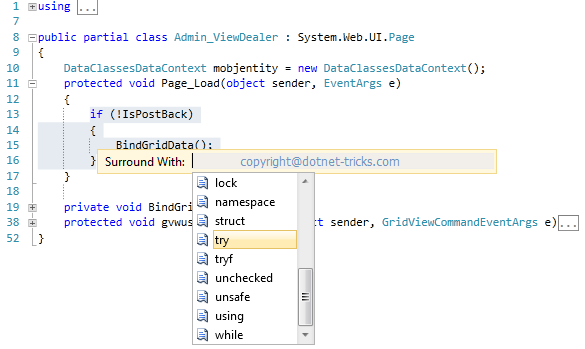
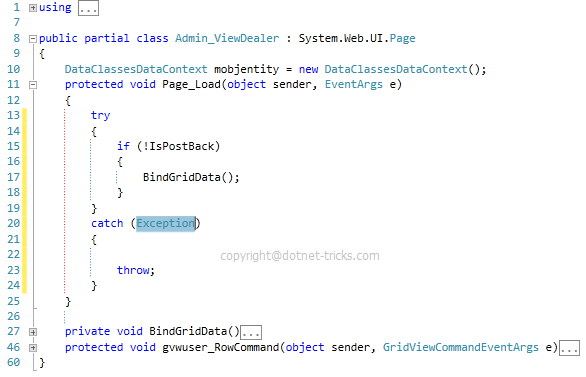
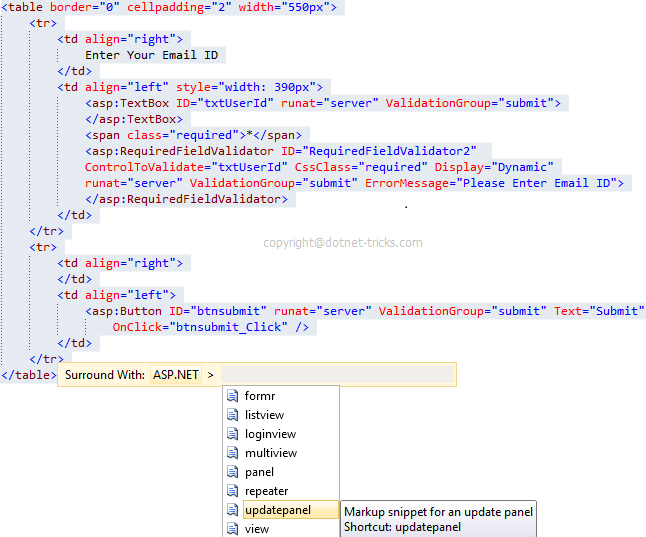
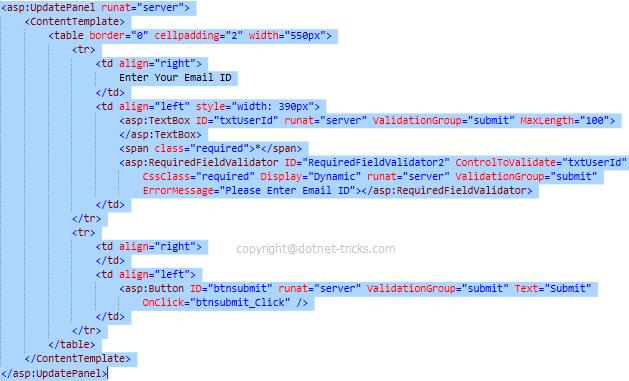
از کلید میانبر Alt-Shift-Arrow نیز برای Copy(کپی کردن)، paste(الحاق) و نوشتن کد به صورت عمودی و پشت سرهم استفاده می شود.

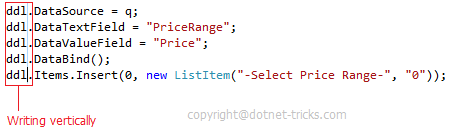
8. Ctrl-(+) + Ctrl-. & F12
برای رفع مشکل کد می توانیم از کلیدهای میانبر Ctrl-(+) + Ctrl-. استفاده کنیم که کدهای دارای bug (باگ) با کشیدن خط قرمز زیر آنها قابل تشخیص هستند.
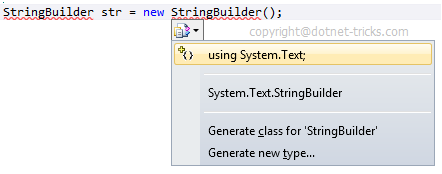
از F12 نیز برای تعریف variable(متغیرها)، class(کلاس ها) استفاده می شود و شما را در انتخاب آنها راهنمایی و هدایت می کند.
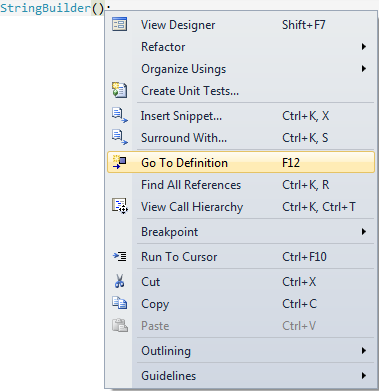
9. Ctrl-Shift-F , Ctrl-F & Ctrl-H
از کلید میانبر Ctrl-Shift-F برای پیداکردن تمام کد و رشته های مورداستفاده در کل پروژه استفاده می شود و در آخر نیز پنجره نمایش نتایج را در زیر نشان می دهد.
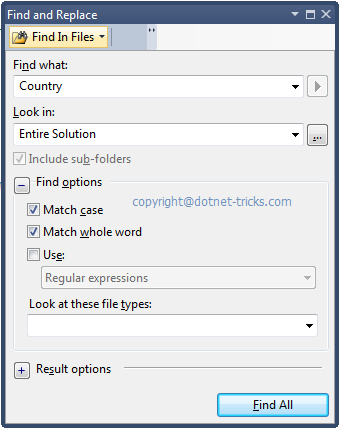
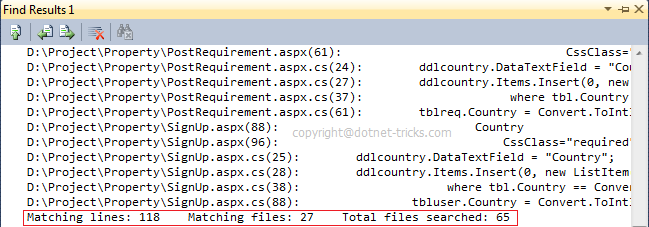
از Ctrl-F برای پیداکردن یک رشته در پروژه و از Ctrl-H برای جایگزینی یک رشته با رشته جدید مورداستفاده قرار می گیرند.
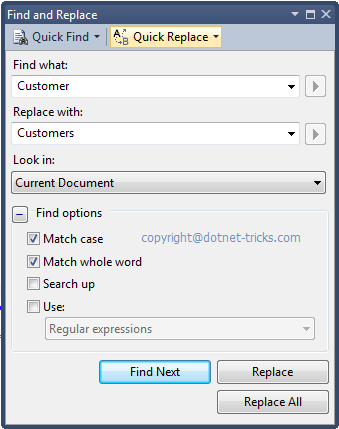
10. F4 & Ctrl-Alt-L
F4 پنجره مربوط به تنظیمات و Ctrl-Alt-L فایل های مربوط به کل پروژه را نشان می دهد.
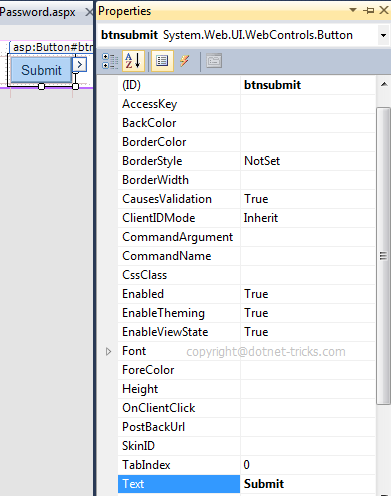
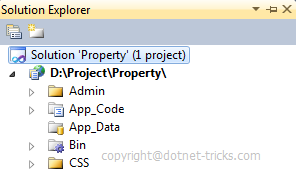
و در آخر امیدواریم که از این ترفندها در هنگام برنامه نویسی با visual studio IDE، لذت کافی را برده باشید و بازخورد خوبی از این وبلاگ را دریافت کرده باشید.

